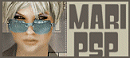L'originale di questo tutorial lo trovate qui
Ringrazio Mari per avermi permesso di tradurre questo tutorial.
LOGOLOVE
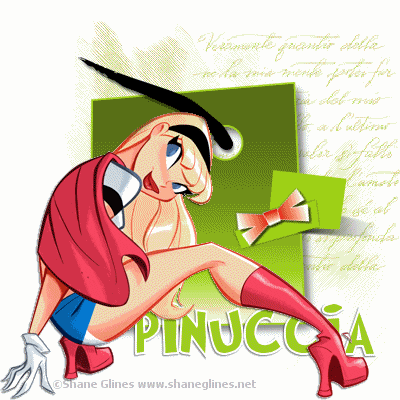
|
Porta con te la freccia mentre esegui il tutorial. |
qui puoi trovare qualche risposta ai tuoi dubbi.
Se l'argomento che ti interessa non Ŕ presente, ti prego di segnalarmelo.
Questo tutorial Ŕ stato creato con PSP 9, ma pu˛ essere eseguito con qualsiasi versione del programma.
Occorrente:
Materiale qui
Animation Shop.
Tube e pennelli a scelta.
1. Apri l'immagine "logoamor" fornito con il tutorial.
Vedrai che ha diversi livelli.
Il livello "FONDO" Ŕ di colore bianco, ma puoi cambiarlo con qualsiasi altro colore.
Nel livello "PINCELES" aggiungi i pennelli che preferisci.
2. Attiva il livello "TEXTO".
Imposta il colore di primo piano con il bianco e il colore di sfondo con #9ecb21.
Attiva lo strumento Testo
 , con il font che hai trovato nello zip,
, con il font che hai trovato nello zip,e scrivi il tuo nome con i seguenti settaggi:

Effetti>Effetti 3D>Sfalsa ombra:
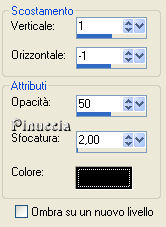
Ripeti l'Effetto Sfalsa ombra.
Selezione>Nessuna selezione.
3. Aggiungi un tube a scelta in un nuovo livello e applica lo stesso Effetto Sfalsa ombra.
4. Livelli>Unisci>Unisci visibile e salva in formato psp.
Apri Animation Shop e apri il file che hai appena salvato.
Mantieni il valore della velocitÓ a 10.
Modifica>Duplica e ripeti finchŔ non avrai ottenuto 15 fotogrammi.
Clicca sul primo fotogramma per selezionarlo e vai a Modifica>Seleziona tutto.
Apri l'animazione fornita con il tutorial: caja.mng:
Clicca sul primo fotogramma per selezionarlo e vai a Modifica>Seleziona tutto e quindi Modifica>Copia.
Torna all'immagine principale e vai a Modifica>Incolla>Incolla nel fotogramma selezionato.
Posiziona l'animazione dove preferisci e quando hai trovato la posizione corretta rilascia il tasto del mouse.
Salva in formato gif.


Se hai problemi o dubbi, o trovi un link non funzionante, o anche soltanto per dirmi che ti Ŕ piaciuto, scrivimi

4 Maggio 2007